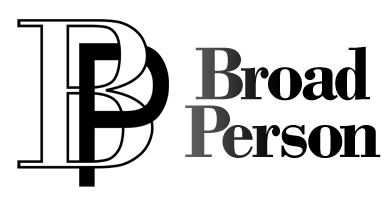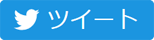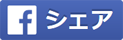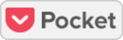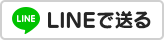僕は普段モニターを2台使って作業しています。いわゆるマルチディスプレイとかデュアルディスプレイというヤツです。
Windows8.1まではデスクトップのなにもないところで右クリックして「個別設定」から簡単に別々の壁紙を設定できていたのに、10にアップデートしたらそれができなくなっていて少々困惑してしまいました…。
自分でも忘れないようにと、同じ症状でお困りの方がいればと思い記事にしてみました。
スポンサーリンク
無理やり開く
コントロールパネルからでも全然できそうになかったのでいろいろ調べてると、どうやら無理やり以前の設定画面を開けばできるようです。
タスクバーの検索窓に下記の内容をコピーして貼り付けたらEnterを押します。
C:\Windows\System32\control.exe /name Microsoft.Personalization /page pageWallpaper

すると、見覚えのある画面が出てきます。

あとは壁紙に設定したい画像の場所を指定して、画像を右クリックで設定したいディスプレイを選んで下さい。

ちなみにモニター2と3になっているのは、僕の場合ノートパソコンから出力していて、自宅にいる時はノートパソコンの画面は使わずに外部モニター2台で作業しているからです。

無事設定完了!
ショートカットをつくっておこう!
別々に壁紙を設定できるのが分かったのは良かったんですが、壁紙を変えるたびに毎回この手順を行うのは正直面倒なのでショートカットをつくってしまいましょう!。
設定画面のアドレス(すべてのコントロールパネル項目 > 個人設定 >デスクトップの背景と表示されているところ)で右クリックしてアドレスのコピーを選択。


これでショートカットも作成完了!

普通に「C:\Windows\System32\control.exe /name Microsoft.Personalization /page pageWallpaper」をコピーしてデスクトップで右クリックしても「ショートカットの貼り付け」は選択できないのでご注意を!
まとめ
なぜMicrosoftさんがこんな仕様にしたのかよく分かりませんが、とりあえずこれで個人的なモヤモヤは解説したので良かったです!
スマートフォンやタブレットでネットを見る人が増えてきているとはいえ、クリエイターなどはマルチディスプレイで使ってる人も多いかと思うので、この設定の需要は意外とあるんじゃないでしょうか?
個人的にWindows10は気に入っているので今後、修正してくれることを願います。
※追記(2015年12月28日)
Ver. 1511に更新すると以前のように簡単に壁紙の個別設定ができるように戻りました。
詳しくはこちら→「Windows10のアップデートで簡単にマルチディスプレイの壁紙を個別に設定できるように戻った件について!」
スポンサーリンク